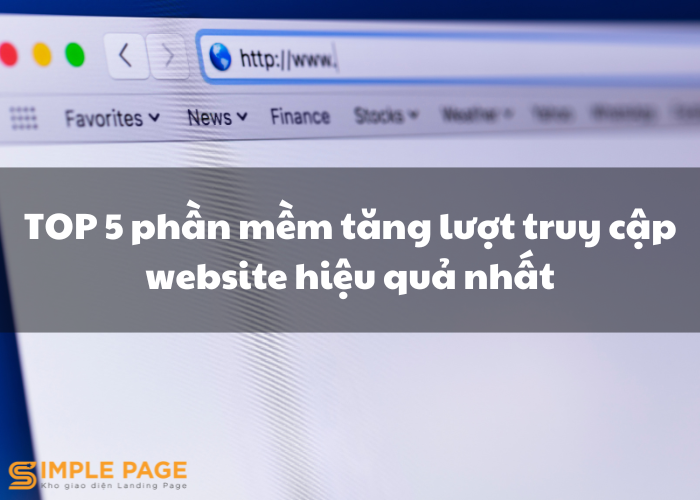Smart Promotion là gì?
Smart Promotion là sản phẩm trong hệ sinh thái Smart Convert (Phân tích hành vi và tăng chuyển đổi web), hỗ trợ người tận dụng trong việc tạo các pop-up hiển thị trên website của bạn nhằm tăng tương tác và chuyển đổi.
Live Counter là gì?
Live counter sử dụng để đếm số người dùng đã và đang truy cập vào website tại một thời điểm truy cập.
Cách thiết đặt Live Counter pop-up trên tài khoản Smart Promotion
Lưu ý: Việc setup và chạy thử các pop-up trong Smart Promotion nên được kiểm tra trước trên môi trường nội bộ trước khi đưa ra ngoài (website chính) để hạn chế tác động đến khách truy cập, cùng như việc các thông tin trên pop-up có thể được điều chỉnh sau đó.
Bước 1: Đăng nhập tài khoản Smart Convert
Ở màn hình Dashboard, bấm Smart Promotion

Bước 2: Tạo chiến dịch
Tại màn hình Smart Promotion, bấm Create Campaign để tạo chiến dịch.

Xuất hiện pop-up, cần thực hiện:

- Đặt tên chiến dịch
- Chọn Domain sẽ chạy chiến dịch
- Bấm Submit
Lưu ý:
- Nếu bạn đã tạo chiến dịch trước đó, thì có thể bỏ qua bước này hoặc tạo 1 chiến dịch khác.
- Cấu trúc của 1 tài khoản Smart Promotion sẽ là Tài khoản (Account) >> Chiến dịch (Campaign) >> Thông báo (Notification)
Bước 3: Tạo thông báo.
Vào chiến dịch vừa tạo ở bước 3, bấm Create Nofitication để tạo thông báo.

Trang pop-up hiện ra, thực hiện:
- Đặt tên cho thông báo
- Chọn loại thông báo là Information (trong danh sách 14 loại thông báo)
- Bấm Submit
Lưu ý:
- Gói miễn phí sẽ giới hạn 8 loại thông báo, bạn cần nâng cấp lên gói Pro để sử dụng đầy đủ 14 loại thông báo. Vào xem cấu hình các gói.
Bước 4 Thiết lập cho thông báo vừa tạo
Thẻ Basic

- Description Message: Miêu tả chi tiết thông điệp
- Count data from last X minutes: Đếm dữ liệu bao nhiêu phút trước
- Notification URL: Nhấn vào pop-up xuất hiện link này
Thẻ Trigger

- Trigger on all pages: Hiển thị pop-up trên tất cả các trang của website. Nếu tắt lựa chọn này thì sẽ hiện ra các lựa chọn dưới đây.
- Exact match: Hiển thị pop-up cho đúng URL bạn muốn, các biến thể của URL này sẽ không được áp dụng.
- Contains: Hiển thị trên tất cả URL có chứa chuỗi ký tự bạn muốn, ví dụ tao-popup-website
- Starts with: Hiển thị trên tất cả URL BẮT ĐẦU BẰNG chuỗi ký tự bạn nhập vào
- Ends with: Hiển thị trên tất cả URL KẾT THÚC BẰNG chuỗi ký tự bạn nhập vào
- Page Contains: Hiển thị trên tất cả các URL có NỘI DUNG chưa từ / cụm từ bạn nhập vào
Lưu ý một lần bạn được sử dụng nhiều trigger.
Ví dụ:
Cùng một bài blog, nhưng khi chia sẻ trên Facebook, thường url mở ra sẽ được thêm chuỗi ký tự như dưới đây.
- https://promo.smartconvert.co/?fbclid=IwAR2DxyZQ6-BoG7CCMymhH-CMQVZGLw1mKOGhf_WaljeFuNZv7sMvXTyHvng
- https://promo.smartconvert.co/?fbclid=IwAR2zC_CKIDjAEHOx1y6ewR1kp1hK3oLKwID1Gy
Nếu muốn pop-up hiển thị cả trên những link này, thì ta sẽ chọn trigger là Starts with và dán link.

Lưu ý một lần bạn được sử dụng nhiều trigger
Display trigger: Xuất hiện pop-up . Có 3 cách xuất hiện
- Delay: Xuất hiện sau X giây
Exit intent: Xuất hiện khi có ý định thoát trang
Scroll percentage: Xuất hiện khi cuộn chuột được bao nhiêu phần trăm chiều dài trang
Display notification once per session: Hiển thị pop-up chỉ một lần trong một phiên truy cập.
Display on small screens: Hiển thị trên màn hình di động / tablet
Thẻ Display

- Display Duration: Hiển thị pop-up trong X giây
- Display Position: Hiển thị pop-up ở vị trí nào
- Display Close Button: Hiển thị nút tắt pop-up
- Display Branding: Hiển thị tên thương hiệu công ty
Thẻ Customize

- Number Color : Màu số
- Description Color: Màu chữ của phần miêu tả chi tiết
- Number Background Color: Màu nền của số
- Border Radius: Các góc của pop-up là vuông hay bo tròn
- Pulse Background Color: Màu nền của dấu chấm tròn
Sau khi bạn cài đặt xong hãy lưu lại bằng cách nhấn nút Submit.
Đó là tất cả những gì bạn cần làm khi thiết lập một chiến dịch bằng Live Counter.
Bước 5: Kiểm tra sau khi thiết lập
Bạn nên kiểm tra lại kết quả sau khi thiết lập bằng cách truy cập và các trang được cài đặt kích hoạt pop-up.
Xin cảm ơn, chúc bạn sẽ có được chiến dịch Smart Promotion thành công.